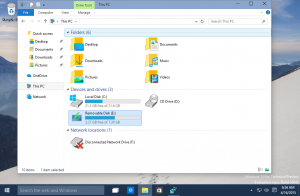Резервне копіювання та відновлення налаштувань Groove Music у Windows 10
Groove Music є одним із вбудованих додатків у Windows 10. Це програма для потокової передачі музики, створена за допомогою платформи універсальних програм Windows. Microsoft активно працює над цим додатком. Є можливість резервного копіювання та відновлення його параметрів. Це дуже корисно, оскільки ви можете відновити їх за потреби або перенести на інший ПК або обліковий запис користувача.
Реклама
Додаток поступово отримували в Fluent Design makeover і вже отримав Музичні візуалізації, an Еквалайзер, Вибрані списки відтворення, персоналізація списків відтворення та автоматичне генерування списків відтворення.

Groove Music попередньо встановлено в останніх версіях Windows 10, але якщо ви видалили його або хочете спробувати версію оновлення, ви можете завантажте його з Windows Store.
Якщо ви користуєтеся Groove Music щодня, корисно створити резервну копію налаштувань. Ось як це можна зробити.
Щоб створити резервну копію налаштувань Groove Music у Windows 10, виконайте наступне.
- Закрийте програму Groove Music. Ти можеш завершити його в налаштуваннях.
- Відкрийте Провідник файлів додаток.
- Перейдіть до папки %LocalAppData%\Packages\Microsoft. ZuneMusic_8wekyb3d8bbwe. Ви можете вставити цей рядок в адресний рядок Провідника файлів і натиснути клавішу Enter.
- Відкрийте підпапку Налаштування. Там ви побачите набір файлів. Виберіть їх.

- Клацніть правою кнопкою миші вибрані файли та виберіть «Копіювати» у контекстному меню або натисніть послідовність клавіш Ctrl + C, щоб скопіювати файли.

- Вставте їх у безпечне місце.
Це воно. Ви щойно створили резервну копію налаштувань програми Groove Music. Щоб відновити їх або перемістити на інший комп’ютер або обліковий запис користувача, потрібно помістити їх у ту саму папку.
Відновити параметри Groove Music у Windows 10
- Закрийте Groove Music. Ти можеш завершити його в налаштуваннях.
- Відкрийте Провідник файлів додаток.
- Перейдіть до папки %LocalAppData%\Packages\Microsoft. ZuneMusic_8wekyb3d8bbwe. Ви можете вставити цей рядок в адресний рядок Провідника файлів і натиснути клавішу Enter.
- Сюди вставте файли settings.dat і роумінг.блокування.
Тепер ви можете запустити програму. Він повинен з'явитися з усіма вашими раніше збереженими налаштуваннями.
Примітка. Цей же метод можна використовувати для резервного копіювання та відновлення параметрів інших програм Windows 10. Дивіться статті
- Резервне копіювання та відновлення будильників і годинника в Windows 10
- Параметри програми резервного копіювання та відновлення фотографій у Windows 10
Це воно.